Comment puis-je utiliser l'écran de couverture du Galaxy Z Fold2?
Vous pouvez découvrir un smartphone complet qui tient dans une main grâce à son design ergonomique, même plié. Lorsque vous répondez à des appels ou prenez des selfies, toutes les applications sont facilement gérées avec un seul doigt et connectées en douceur d'un écran à l'autre..
Qu'est-ce que l'écran de couverture?
Le Galaxy Z Fold2 a été conçu pour tenir parfaitement dans une main lorsqu'il est plié afin que vous puissiez l'utiliser facilement pour passer des appels, afficher des messages ou naviguer rapidement sur Internet. Lancez facilement toutes les applications que vous souhaitez utiliser sur l'écran de couverture. En outre, toutes les applications peuvent être exécutées sur l'écran de couverture complet.
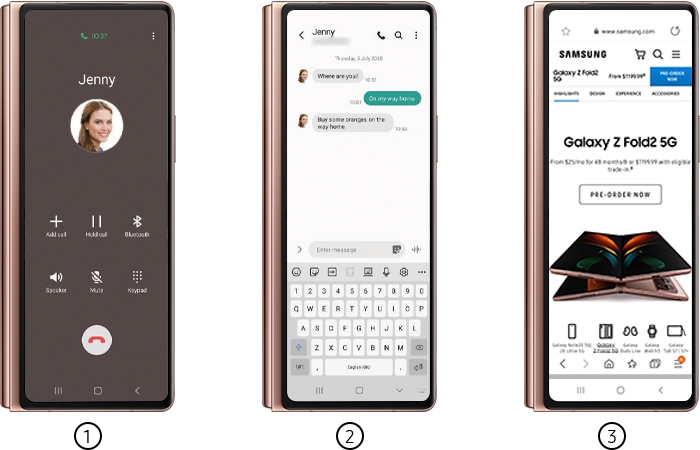
① Phone ② Messages ③ Internet
Un niveau de multitâche
Vous pouvez suivre votre multitâche en ouvrant jusqu'à 3 fenêtres avec un contrôle facile de la disposition. L'écran de couverture prend en charge 2 configurations multi-fenêtres (haut / bas). Cela signifie que les 2 mêmes applications peuvent être ouvertes dans différentes fenêtres, que nous appelons Multi-instance.
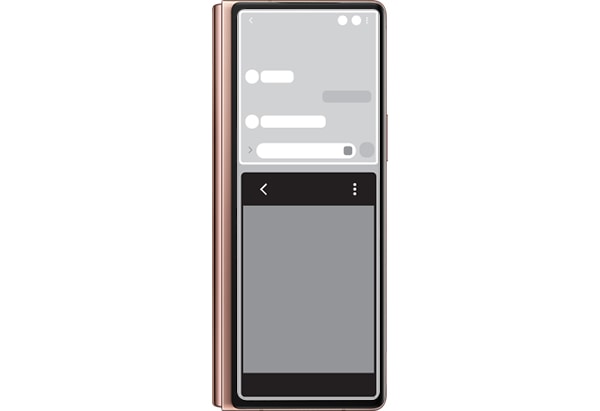
Note: Application de prise en charge multi-instance: Internet, Myfiles, Samsung Notes, MS Office (l'application disponible peut être modifiée)
Poursuite des applications sur l'écran principal vers l'écran de couverture
L'interface utilisateur du Galaxy Z Fold2 est optimisée non seulement pour son écran principal interne, mais également pour son écran de couverture, de sorte que vous pouvez facilement utiliser toutes vos applications d'une seule main, même lorsque l'appareil est fermé. Lorsque vous utilisez l'écran de couverture pour afficher des photos, des vidéos, des articles, des cartes, etc., vous pouvez ouvrir le Galaxy Z Fold2 pour récupérer des objets sur le plus grand écran intérieur sans aucune interruption, et vice versa. Dans le cas contraire, de l'écran principal à l'écran de couverture, les paramètres par défaut sont Écran désactivé et vous pouvez activer la continuité de l'application sur les chemins suivants.
Étape 1. Accédez à Paramètres> Appuyez sur Affichage.
Étape 2. Appuyez sur Continuer les applications sur l'écran de couverture.
Étape 3. Appuyez sur les commutateurs des applications que vous souhaitez continuer à utiliser sur l'écran de couverture.
Note:
- Lorsque vous pliez l'appareil pendant que l'application est en cours d'exécution sur l'écran principal, l'écran de l'application apparaît sur l'écran de couverture. Certaines applications peuvent ne pas prendre en charge cette fonctionnalité.
- C'est un phénomène que le texte apparaît flou et clair lorsque l'écran est commuté lors de l'utilisation de l'écran de couverture. C'est la même chose que le pliage précédent et il s'agit d'une opération normale et non d'un défaut du produit.
- Comme l'écran de couverture ne prend en charge que 60 Hz, l'écran peut être secoué ou bégayé par rapport à l'écran principal 120 Hz (paramètre par défaut). Cela est dû à des différences dans les spécifications matérielles de base et n'est pas un problème logiciel.
Utilisation de l'appareil photo avec l'écran de couverture
Vous pouvez prendre des photos ou enregistrer des vidéos à l'aide de l'écran de couverture lorsque l'appareil est complètement plié ou déplié.

① Main Screen (Preview1) ② Cover Screen (Preview2)
Lorsque vous prenez une photo ou une vidéo, un aperçu s'affiche sur l'écran de couverture en même temps. Cela permet aux sujets de la photo / vidéo de voir à quoi ressemblerait le résultat en double aperçu.
Comment utiliser les deux écrans de prévisualisation
Étape 1. Sur l'écran d'aperçu, appuyez sur l'icône «OFF». L'écran de couverture s'allumera.
Étape 2. Appuyez sur le bouton Appareil photo pour prendre une photo ou appuyez sur le bouton Enregistrer pour enregistrer une vidéo.
Note: Cette fonction n'est disponible que dans certains modes de prise de vue.
Prenez un selfie avec la caméra arrière haute résolution tout en vérifiant l'aperçu sur l'écran de couverture. L'écran principal sera automatiquement désactivé lors de la prise d'un selfie avec la caméra arrière.
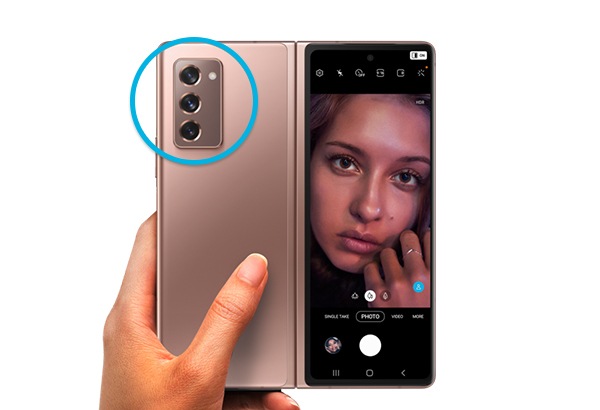
Comment prendre une photo avec la caméra arrière Selfie
Étape 1. Lancez l'application Appareil photo sur l'écran de couverture.
Étape 2. Appuyez sur SELFIE.
Étape 3. Dépliez l'appareil et faites face à la caméra arrière.
Étape 4. Appuyez sur le bouton Appareil photo pour prendre une photo ou appuyez sur le bouton Enregistrer pour enregistrer une vidéo.
Note: This feature is only available in some shooting modes.
Comment afficher l'écran d'accueil en mode paysage
Sur l'écran d'accueil, appuyez et maintenez une zone vide, appuyez sur Paramètres de l'écran d'accueil, puis appuyez sur le commutateur Faire pivoter en mode paysage pour l'activer. Faites pivoter l'appareil jusqu'à ce qu'il soit horizontal pour afficher l'écran en mode paysage et la vue paysage est automatiquement appliquée à l'écran de couverture.
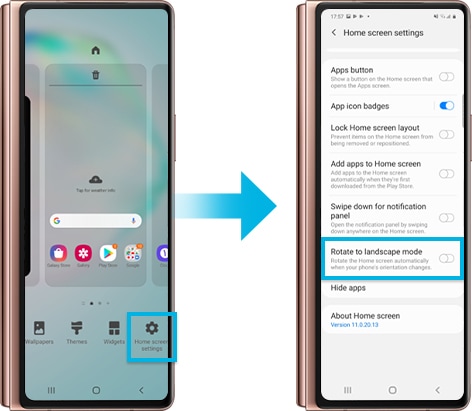
Note: En mode paysage de l'écran de couverture, les fenêtres multiples et le panneau de bord ne sont pas disponibles.
Note: Les captures d'écran et le menu de l'appareil peuvent varier en fonction du modèle de l'appareil et de la version du logiciel.
Nous vous remercions pour votre commentaire
Veuillez répondre à toutes les questions.